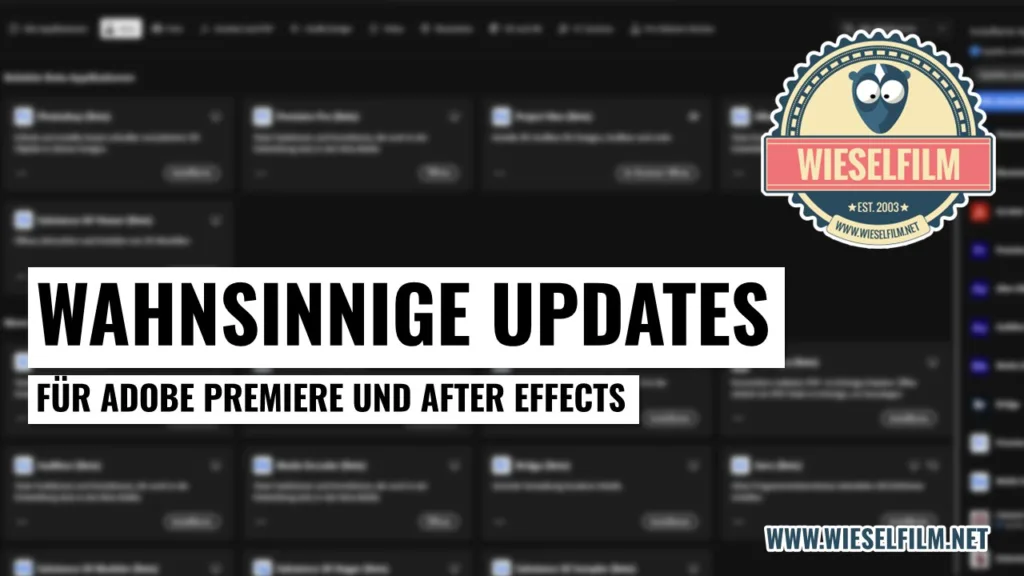Jedes Mal, wenn ich mir eine Präsentation von Apple, Google und Co ansehe, merke ich, wie gut die gemacht sind. Da passt alles zusammen, alles ist in Bewegung und im Flow. Beeindruckend. Ein Bestandteil dieser Präsentationen sind Text-Animationen. Die Ploppen förmlich herein.
Diese Text-Animationen kannst du mit Adobe After Effects ganz einfach selbst machen. Dazu braucht es nur zwei Eigenschaften: Position und Deckkraft. Keine Plug-Ins, kein Scripting – einfach nur vier Keyframes und ein bisschen Zauberei.
Das machen wir
Wir animieren ein einzelnes Wort, das sich beim Erscheinen erhebt. Aber nicht einfach nur nach oben fährt, sondern am Anfang ganz schnell ist und zum Schluss stark abgebremst wird.
Der Start: Eine neue Komposition erstellen
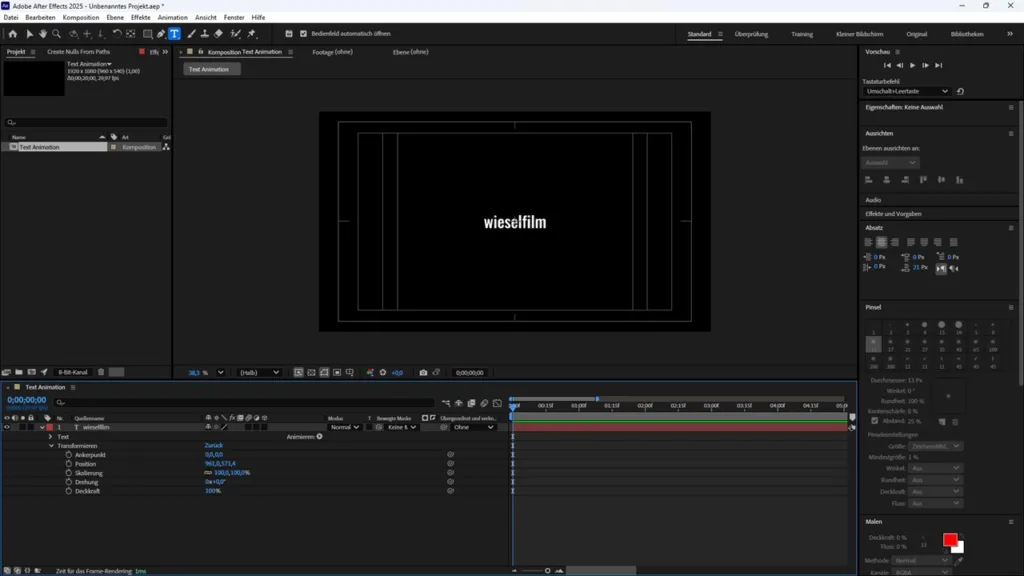
Am Anfang jeder Animation steht eine neue Komposition. Wie du eine erstellen kannst, findest du hier. Die Einstellungen für deine Komposition wie zum Beispiel Auflösung und Framerate hängen vom Video ab, wo du die Animation einbetten möchtest. In meinem Fall habe ich FullHD mit 29,97 fps genommen.
Anschließend fügst du mit dem Text-Tool das Wort ein, das du animieren möchtest. Ich habe hier einfach mal „wieselfilm“ geschrieben und das Ganze in der Mitte meiner Komposition platziert.
Keyframes aktivieren und setzen
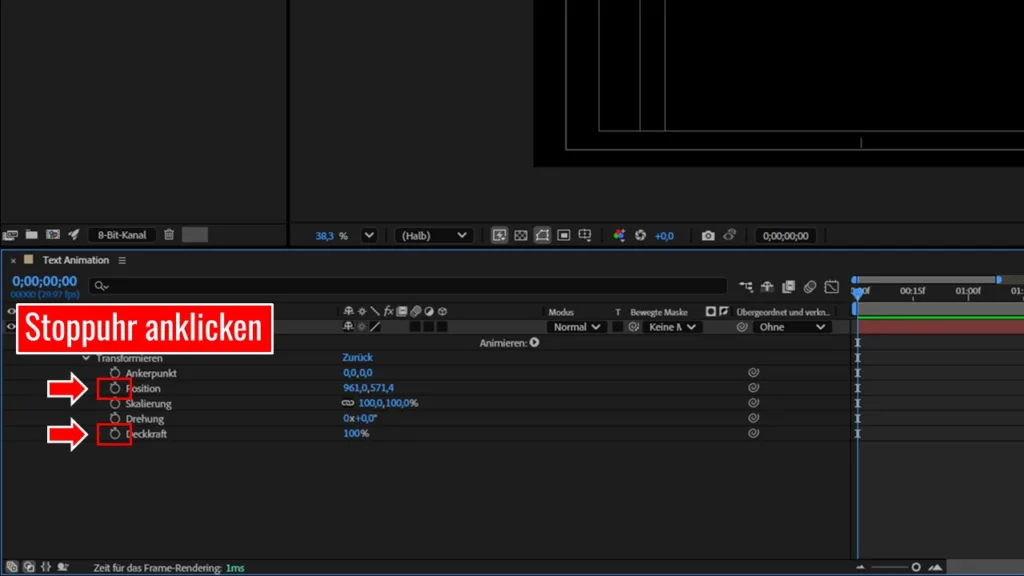
Im nächsten Schritt aktivieren wir die Keyframes durch Klicken auf das Stoppuhr-Symbol neben den Eigenschaften für „Position“ und Deckkraft. Dabei wird gleichzeitig ein Keyframe an der Stelle gesetzt, an der sich gerade dein Abspielkopf befindet.
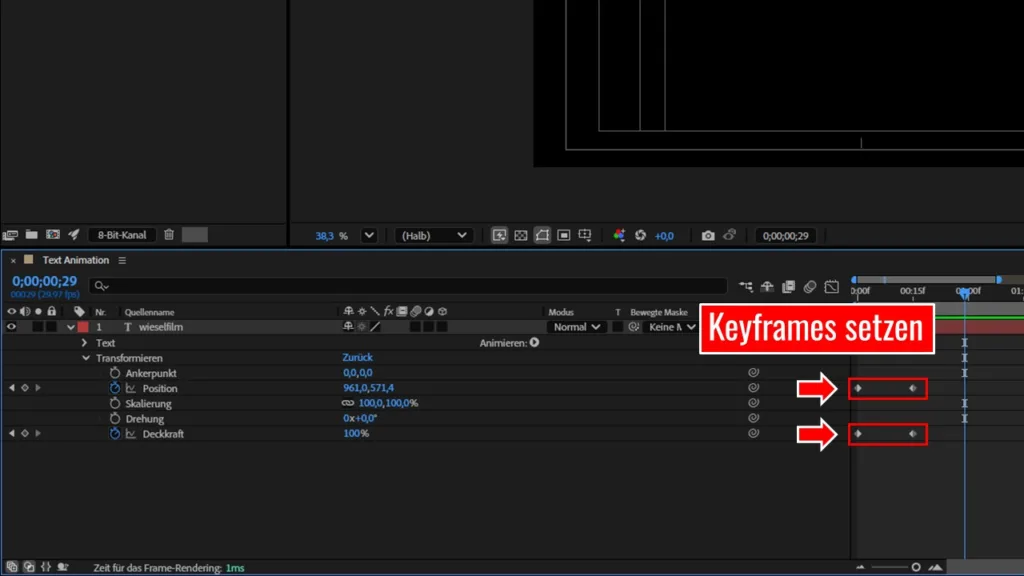
Jetzt bewegst du den Abspielkopf an die Stelle, wo dein Text fertig animiert sein soll. In meinem Fall sind das 15 Frames. Hier setzt du deinen zweiten Keyframe für die Position und die Deckkraft. Das ist das Ende deiner Animation.
Easy Ease aktivieren

Damit wir die Geschwindigkeit unserer Text-Animation beeinflussen können, müssen wir das so genannte „Easing“ aktivieren. Das machst du, indem du die vier gesetzten Keyframes mit der Maus markierst und anschließend mit der rechten Maustaste auf einen der vier Keyframes klickst. Im Kontextmenü, das erscheint, wählst du „Keyframe Assistenten“ und „Easy-Ease“ aus.
Die Animation wird jetzt am Anfang sanft beschleunigt und am Ende abgebremst. Theoretisch. Weil praktisch noch nichts animiert wird. Weil wir noch die Werte für den Startpunkt ändern müssen.
Startwerte verändern
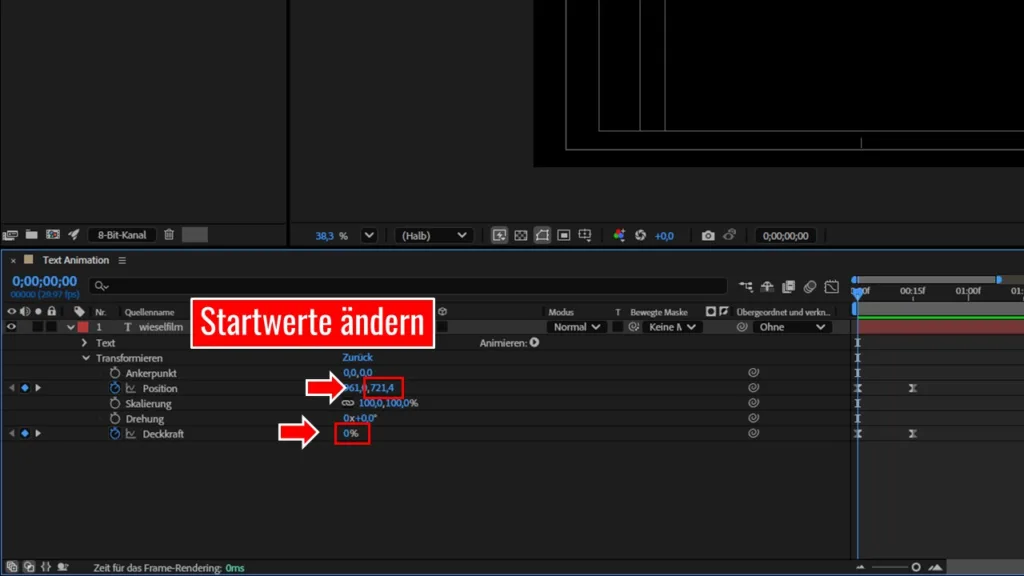
Dazu bewegst du den Abspielkopf zum ersten Keyframe auf der rechten Seite. Bei „Position“ veränderst du den Wert auf der rechten Seite. Je höher der Wert, desto weiter unten wird dein Text angezeigt. Ich habe hier den Wert um ungefähr 200 erhöht. Das heißt, dass mein Text um 200 Pixel nach unten verschoben wird.
Bei „Deckkraft“ änderst du den Wert einfach auf 0%. Jetzt sollte dein Text verschwunden sein. In der Vorschau sollte er aber nach oben geschoben werden, während der Text erscheint. Wenn das so ist, dann hast du deine erste Text-Animation schon fast fertig. Aber eins fehlt noch, damit der Text so richtig nach oben „ploppt“.
Keyframe-Geschwindigkeit mit dem Diagrammeditor ändern
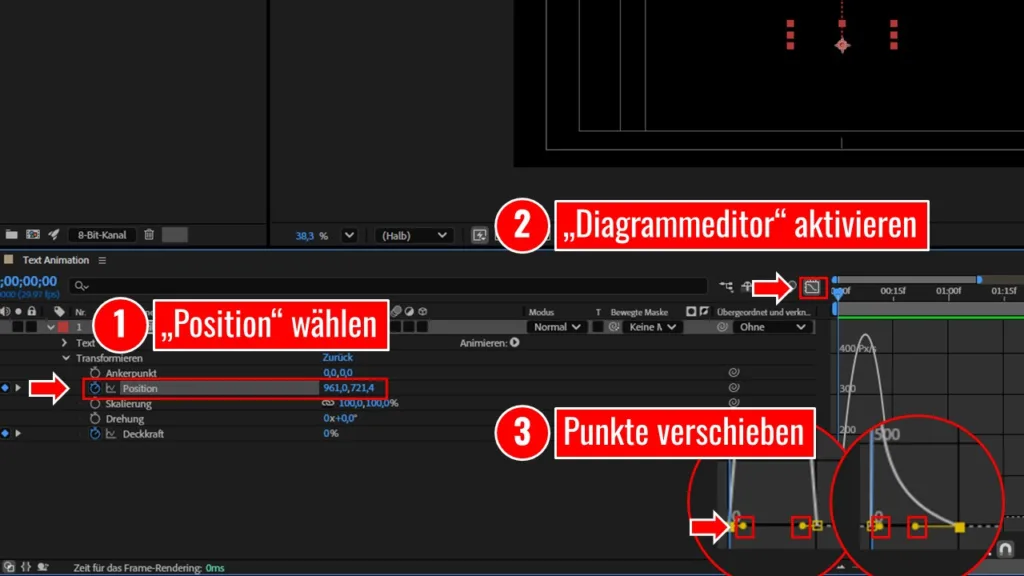
Wähle dazu die Eigenschaft „Position“ aus und aktiviere den Diagrammeditor durch einen Klick auf das Symbol. Jetzt ändert sich die Ansicht in deiner Zeitleiste von ein paar Punkten für die Keyframes zu einem Diagramm. Das zeigt jetzt erst einmal einen Bogen an.
Diesen Bogen kannst du verändern. Markiere dazu die beiden Punkte am unteren Ende des Bogens durch Ziehen mit der Maus. Die Punkte werden gelb angezeigt und neben dem eigentlichen Ende der Animation erscheint ein zweiter, kleinerer Punkt. Mit dem kannst du die Geschwindigkeit deiner Animation ändern.
Beim linken Punkt im Diagrammeditor ziehst du den kleinen Punkt mit der Maus nach links. Dadurch wird die Dauer der Animation verkürzt und dein Bogen hat jetzt einen Haken nach oben.
Beim rechten Punkt ziehst du den kleineren Punkt ebenfalls nach links. Dadurch wird die Dauer der Animation verlängert. Das Diagramm zeigt jetzt eine Spitze auf der linken Seite, die nach rechts immer flacher wird.
Deine Text-Animation wird also am Anfang stark beschleunigt, zum Schluss hin aber ganz sanft abgebremst. Das Ganze sollte jetzt so aussehen:
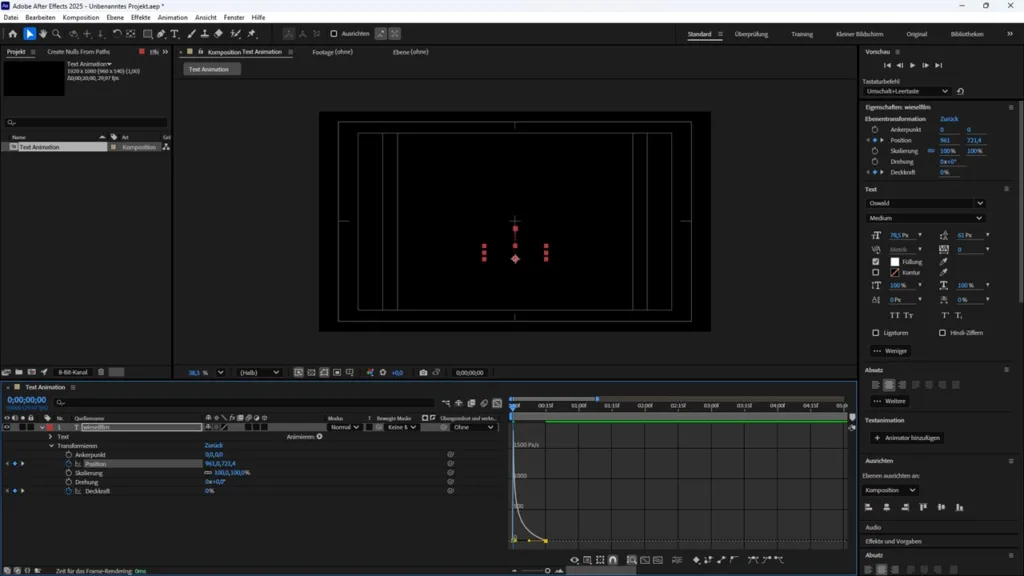
Zusammengefasst
Mit ein paar Keyframes und etwas Detailarbeit kannst du in After Effects beeindruckende Text-Animationen machen, genauso wie Apple, Google und Co bei ihren Präsentationen.
Du kannst den Text von unten oder oben einschwenken, je nachdem, wie du den Wert für die Position beim ersten Keyframe veränderst. Je höher der Wert, desto weiter unten startet der Text, je niedriger der Wert, desto weiter oben.
Hast du auch noch Tipps für eine Text-Animation mit After Effects, die du teilen möchtest? Dann schreibs doch einfach in die Kommentare.
(Zuletzt aktualisiert am 26. November 2025 von Edgar Grasl)

Ich bin Edgar, der Kopf hinter wieselfilm und mache seit mehr als zwanzig Jahren Videos. Meine Erfahrungen teile ich hier – wie du mit einem Low-Budget das Meiste aus deinem Hobby rausholen kannst, welche Tricks es in der Nachbearbeitung gibt und wie Adobe Premiere und After Effects funktionieren.
Du willst mehr erfahren? Dann schau mal hier rein.